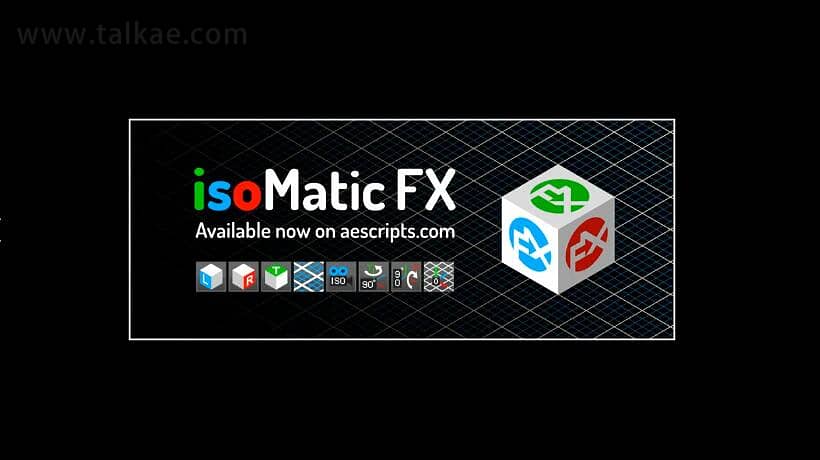
脚本简介
Isomatic FX 脚本可以快速的将2D平面图形切换成具有三维空间属性的三维透视效果,并且支持摄像机和E3D插件。 在2D模式下的工具,可以让你的假等距风格上任何种类的2D层(含固体,precompositions,影像资料,文字图层和形状图层),而由3D模式的工具,与真正的3D图层的使用(以逼真的3D相机,几乎可以完美模仿真正的等距相机)。 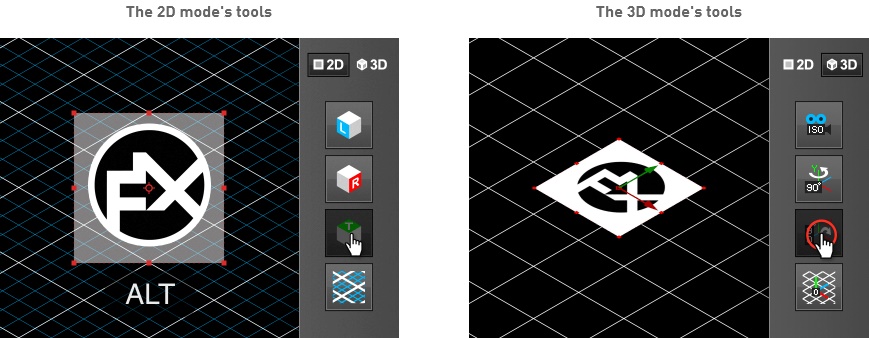
更新内容
v1.6.2版更新内容
添加了对浮动许可证的支持
在许可框架中添加了对 macOS 10.15 的支持
V1.5中的新功能
在通过单击IsomaticFX的“ 2D左等轴测图 ”,“ 2D 右等 轴测图 ”或“ 2D顶部等轴测图 ”按钮创建一些伪造的等轴测图时,一些新的表达式现已应用于2D图层的变换位置,这些表达式已链接到3个有用的滑块在“效果”面板中(每个2D层每个轴一个滑块,分别称为“ X运动”,“ Y运动”和“ Z运动”)。这3个滑杆可让您轻松地对2D图层的移动进行动画处理,同时沿等轴测轴进行约束,就像它们位于真实的3D等轴测空间中一样,这样可以更方便地对2D等距设计进行动画处理, 这是操作中的两种不同模式(请注意,您在下面看到的垂直布局不存在;按钮将仅水平对齐)。
在处理3D场景时,等距相机按钮还有另外一个很棒的功能: 确实,如果您已经在要创建等轴测摄像机的组件中创建了Element 3D场景,脚本将立即找到每个Element 3D效果的实例,并为您正确设置“ Camera Cut off”选项,单击IsoCamera按钮后(否则,Element的“ Camera Near Plane ”和“ Camera Far Plane ”中的默认值将很小,以使您可以使用 等距相机查看Element 3D场景,该场景具有很高的焦距和变焦量。)。因此,为了使Isomatic FX相机与Element 3D结合使用,最好先使用Element 3D和更标准的相机创建场景和动画,然后再使用该工具创建等距相机。
请注意,其他3D插件(例如Trapcode Particular / Form或Plexus)由于其“ 相机截止 ”限制而无法在此等距相机上正常使用。
AE脚本安装
只需将 .jsx文件复制并粘贴到Adobe After Effects的“脚本”>“ ScriptsUI Panels” 文件夹中。
在PC和MAC上均可使用,并且与After Effects CS6和CC兼容。
版本支持
支持AE CS6~2022


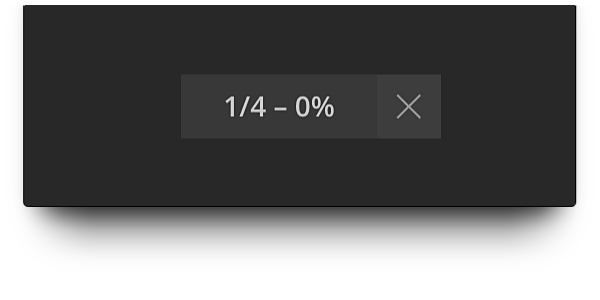

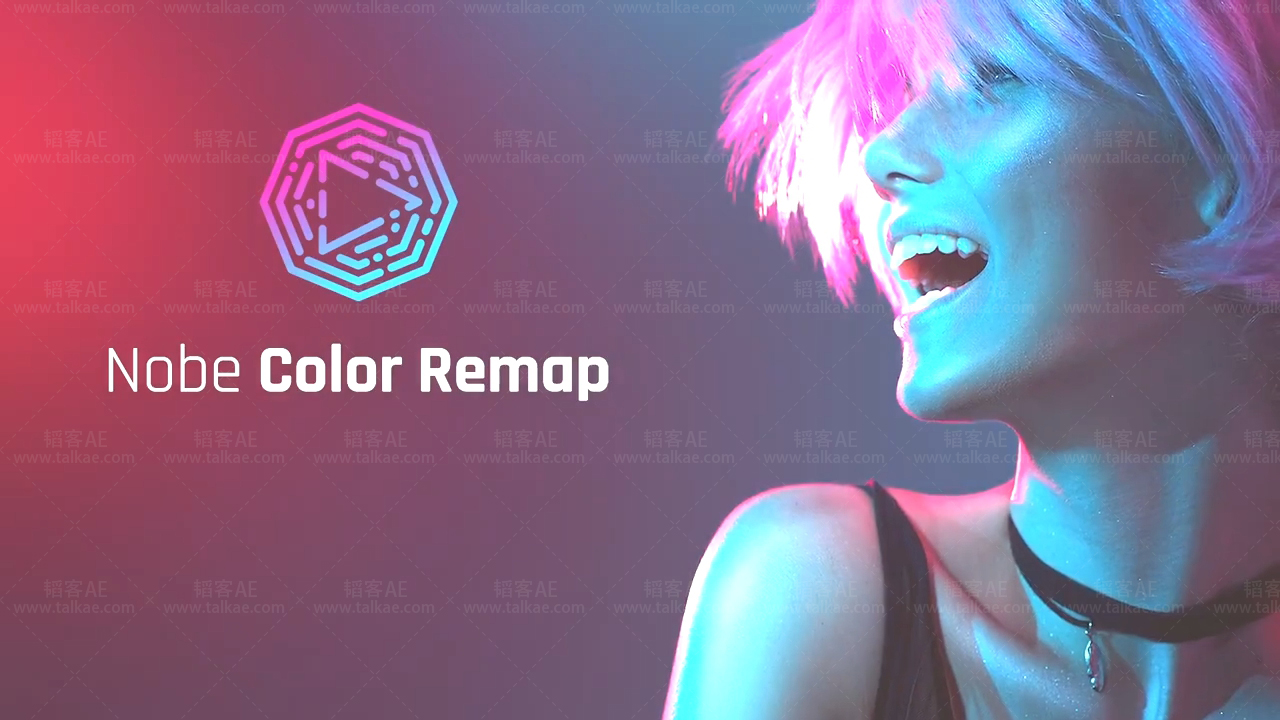


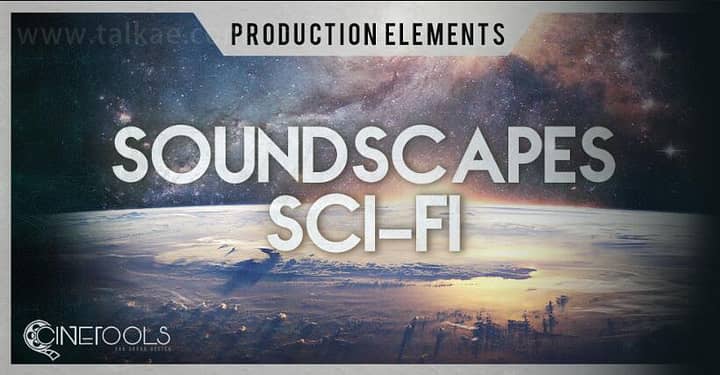
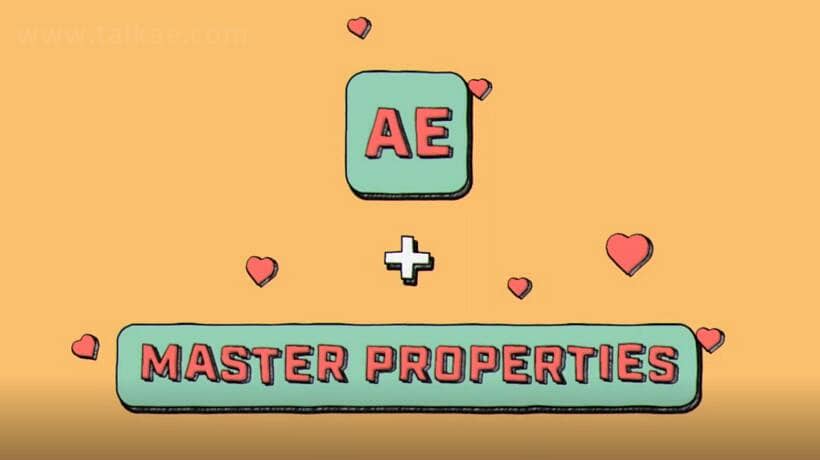
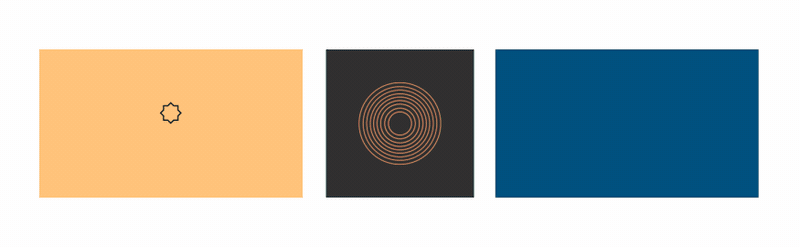
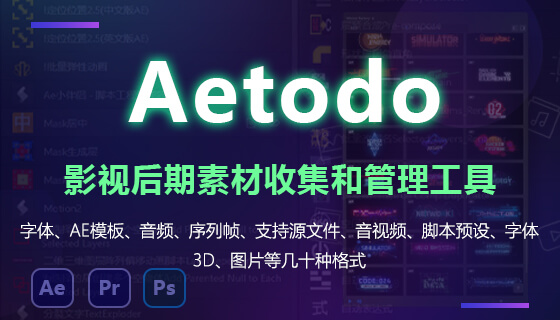
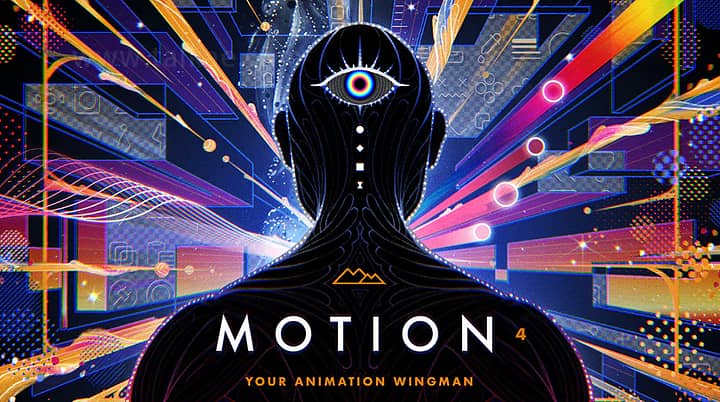

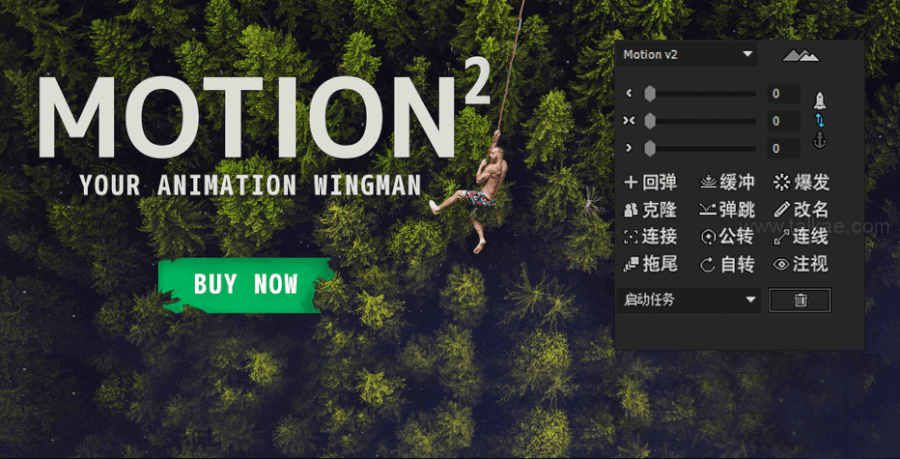




发表评论